![]() С момента своего появления в iOS 7, AirDrop стал предпочтительным способом для пользователей iPhone и iPad мгновенно обмениваться фотографиями, видео, документами и другим контентом с близлежащими устройствами Apple по Wi-Fi и Bluetooth. Использование его для передачи контента из таких приложений, как Фото и Safari, не может быть проще, благодаря его расположению на верхнем уровне в листе «Поделиться» iOS, доступном через повсеместный значок «Поделиться».
С момента своего появления в iOS 7, AirDrop стал предпочтительным способом для пользователей iPhone и iPad мгновенно обмениваться фотографиями, видео, документами и другим контентом с близлежащими устройствами Apple по Wi-Fi и Bluetooth. Использование его для передачи контента из таких приложений, как Фото и Safari, не может быть проще, благодаря его расположению на верхнем уровне в листе «Поделиться» iOS, доступном через повсеместный значок «Поделиться».
AirDrop популярен среди самых разных пользователей, от подростков, которые используют его для флирта или обмена невинными мемами в общественных местах, таких как концерты и фестивали, до профессионалов, которые передают материалы проектов друг другу по офису. К сожалению, однако, текущий способ работы AirDrop также делает его уязвимым для злоупотреблений.
Технически, iOS не позволяет кому угодно делиться фотографиями или документами на вашем устройстве, если вы активно не соглашаетесь принять их. Однако проблема с AirDrop заключается в том, что он отображает предварительный просмотр предлагаемого общего контента на экране вашего устройства, независимо от того, хотите ли вы его видеть.
Пассажиры нью-йоркского метро часто сообщают о том, что им приходят нежелательные изображения откровенного характера, отправленные через AirDrop таким образом. На самом деле, проблема настолько серьезна, что в прошлом году законодатели Нью-Йорка представили законопроект, который сделает незаконной «отправку лицом нежелательного видео или изображения сексуального характера другому лицу с намерением преследовать, раздражать или тревожить такое другое лицо».
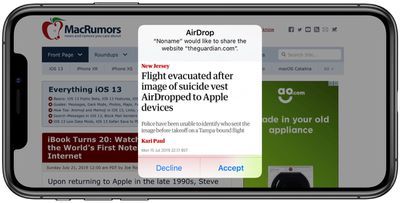
Но найти и привлечь к ответственности нарушителя AirDrop было бы чрезвычайно сложно. Проблема в том, что когда кто-то пытается отправить вам что-то через AirDrop, iOS идентифицирует его по имени устройства. Однако имя устройства может быть изменено пользователем в любой момент, что сделает почти невозможным для обычного пользователя узнать, откуда пришел контент, переданный через AirDrop.
Как защититься от домогательств через AirDrop
Чтобы защитить себя от получения нежелательного контента в общественном месте, вы могли бы отключить AirDrop на своем устройстве, выключив Wi-Fi и Bluetooth, но это без необходимости ограничивает вас, если учесть, что Apple позволяет вам контролировать, кто может видеть ваше устройство и отправлять вам контент с помощью AirDrop.
Для AirDrop есть две активные настройки: вы можете настроить его на прием файлов от кого угодно или только от людей, чей адрес электронной почты или номер мобильного телефона есть в ваших контактах. В качестве альтернативы вы можете полностью отключить эту функцию. Вы можете использовать эти настройки, чтобы не стать невольной жертвой нежелательной передачи через AirDrop. Продолжайте читать, чтобы узнать, как это сделать.
Как ограничить AirDrop в iOS
- Запустите приложение Настройки на вашем iPhone или iPad.
- Прокрутите вниз и нажмите Основные.
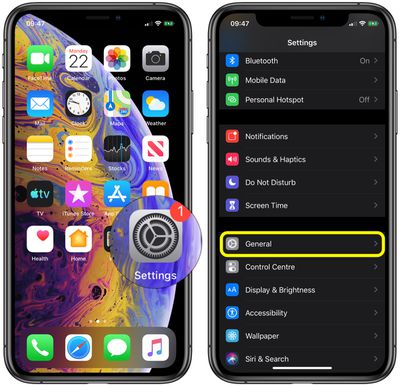
- Нажмите AirDrop.
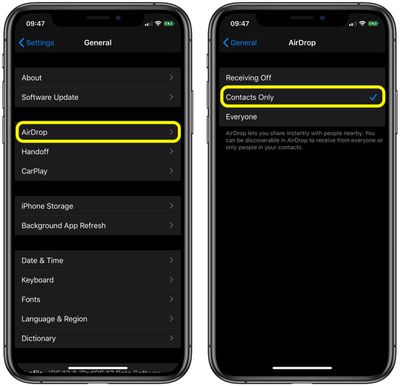
- Нажмите Только для контактов или Выключить получение.
Как ограничить AirDrop через Пункт управления
Вы также можете настроить параметры AirDrop в Пункте управления. Вот как это сделать:
- Откройте Пункт управления на вашем устройстве следующим образом: на iPad с кнопкой «Домой» дважды нажмите кнопку «Домой»; на iPhone 8 или более ранних моделях проведите пальцем вверх от нижнего края экрана; а на iPad Pro 2018 года или iPhone X/XR/XS/XS Max проведите пальцем вниз от верхнего правого угла экрана.
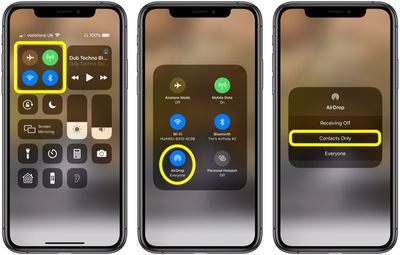
- Сильно нажмите или нажмите и удерживайте карточку сетевых настроек в верхнем левом углу.
- Нажмите AirDrop.
- Нажмите Только для контактов или Выключить получение.
Как ограничить AirDrop в macOS
Если вы стали жертвой домогательств через AirDrop на Mac на работе (например, в офисе открытого типа), вот как ограничить круг лиц, которые могут делиться с вами контентом в macOS.
- Откройте окно Finder на вашем Mac.
- Выберите AirDrop в боковой панели Finder (если AirDrop нет в списке, используйте комбинацию клавиш Command-Shift-R, чтобы открыть его).
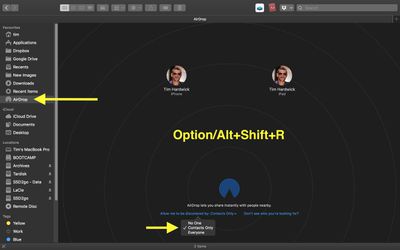
- Нажмите на настройку, начинающуюся с Разрешить мне обнаруживать себя для:, и выберите Только для контактов или Выключить получение из выпадающего меню.
Если вы регулярно используете AirDrop в macOS и часто открываете его в Finder, рассмотрите возможность добавления ярлыка AirDrop в Dock для доступа к нему в один клик с любого экрана.

















